Comment créer des KPI
Vous pouvez créer des KPI personnalisésLe KPI, ou indicateur de performance clé, est une mesure définie par l'utilisateur qui sert à suivre l'évolution d'un but stratégique, d'un objectif, d'une initiative ou d'un traitement métier. Un KPI est évalué par rapport à une cible. et les appliquer à vos requêtes dans Explorer afin d'obtenir des informations supplémentaires à partir de vos données.
Les étapes décrites ci-dessous vous montrent comment créer un KPI de pourcentage de croissance.
Pour savoir comment utiliser vos KPI, voir Utilisation des KPI.
ÉTAPE 1
Dans la page Style, sélectionnez l'un de styles de présentation et cliquez sur Suivant. Pour cet exemple, sélectionnez Symboles inversés.
Lorsque vous utilisez des indicateurs fléchés, choisissez Signes si vous désirez que la valeur statut soit inférieure à la valeur cible (par exemple si votre valeur de statut indique les Retours, et la valeur cible les Ventes, alors une faible valeur de statut constituera un indicateur positif).
Si vous désirez que la valeur statut soit supérieure à la valeur cible, utilisez Signes inversés (par exemple si vous voulez que la valeur statut des Ventes dépasse une valeur cible de Dépenses)
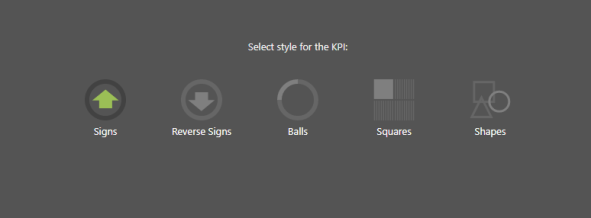
ÉTAPE 2
Définissez la valeur réelle. Il s'agit de la valeur que vous voulez mesurer. Il peut s'agir d'un point de données, d'un membre ou d'un ensemble, ou vous pouvez utiliser les autres fonctions disponibles afin de définir une valeur plus complexe.
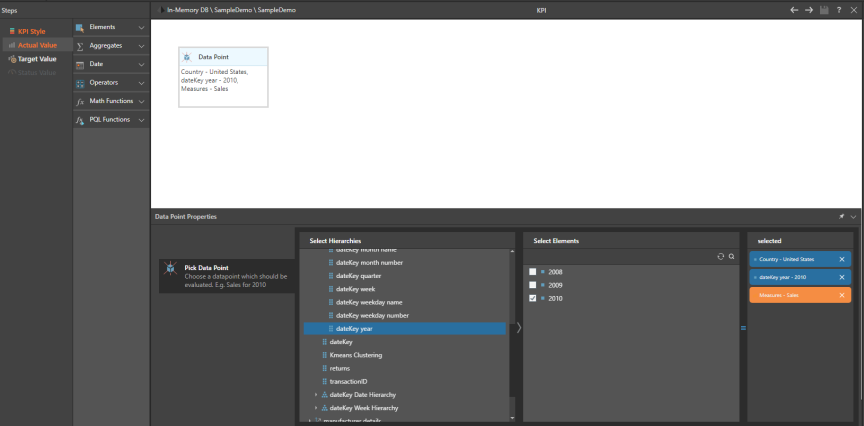
ÉTAPE 3
Indiquez une valeur cible. Il s'agit de l'objectif par rapport auquel vous voulez mesurer votre valeur réelle. Votre valeur cible peut être un KPI statique prédéfini ou il peut s'agir d'une valeur dynamique ou d'un calcul. Dans cet exemple, la valeur cible correspond aux ventes de la précédente année pour les USA.
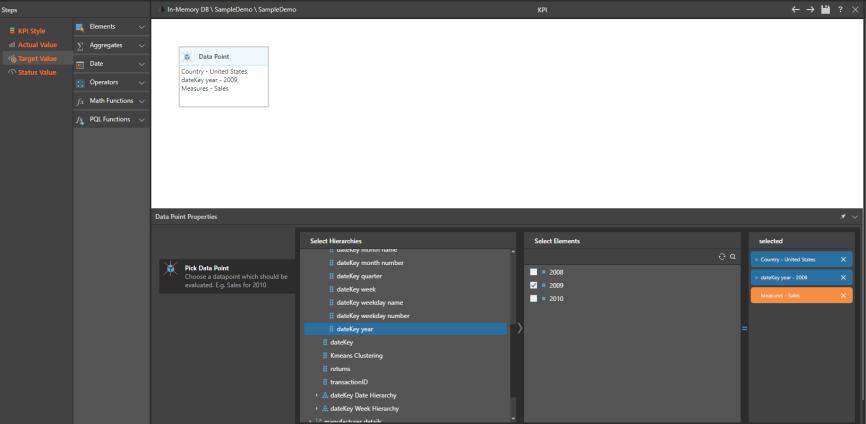
ÉTAPE 4
Ajoutez une valeur statut. La valeur statut est le calcul que vous voulez appliquer à vos valeurs réelle et cible, afin de déterminer comment la valeur réelle sera comparée à la valeur cible. Vous pouvez définir votre propre calcul ou utiliser les modèles.
Cliquez sur  pour tester votre calcul, puis enregistrez.
pour tester votre calcul, puis enregistrez.
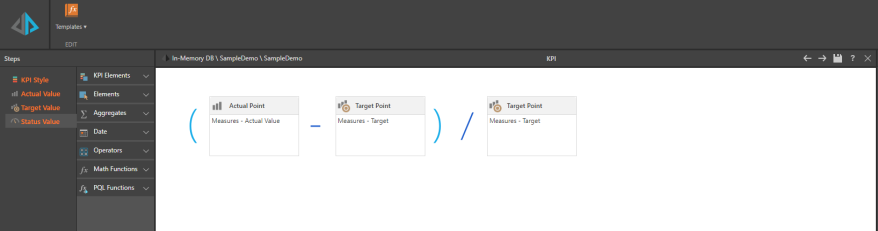
ÉTAPE 5
Si nécessaire, vous pouvez activer les bandes dynamiques personnalisées. Pour obtenir des informations sur les bandes dynamiques, cliquez ici.
Accueil | Table des matières | Index | Communauté d'utilisateurs
Pyramid Analytics © 2017-2019

